I början tackar jag Anders Jackson
samt alla andra, som har korrigerat mitt text.
Mera text samt bilder kommer dagligen! Fråga gärna!

En solig morgon lyser solen in
genom fönstret in i mitt Tangajika-akvarium.

Jag immiterar den effekten med datorstyrda halogenspotlampor.

Solljuset ger kraftiga skuggor.

Lysrörsbelysningen är stark och bra för växterna, vilket krävs för att
de skall trivas. Men det blir alldeles platt och livlöst. Detta pga
av att lysrör inte ger starka skuggor.

Så varför inte använda bägge belysningarna: Lysrör samt
halogenspottar för att skapa skuggor!

Månsken är också vackert att ha!
Ja, varför inte? Själv kom jag på iden att använde en gammal begagnad
dator att styra akvariets belysning med. Så jag införskaffade en
begagnad dator för tio euro dvs för ca 90 svenska kronor. Dyrt, eller
hur! Bara med litet centralminne samt dos 3.3 (eller högre) och Qbasic.

På datorns baksida finns normalt en printerport (eller parallellport).
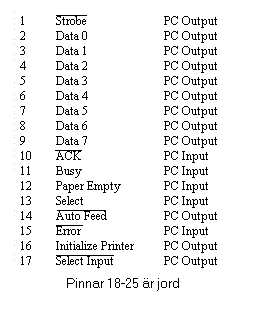
Pinnar samt deras betydelse på printerporten.

En motsvarande skrivarkabel införskaffas.

I kabeln skall varje pinne vara ansluten.

Vi kommer att behöva kontakterna 2-9 (eller Data 0 - Data 7) samt
pinne 16 (eller Init Printer), vilka alla är output-anslutningar.
Därtill behövs jordkontakterna 18-25.
Parallel-porten har dålig
drivkapacitet, och kan därför inte användas direkt. Ty för hög last
kan förstöra porten och även datorn.
Säkrast är att skaffa ett sk I/O-kort med flera printer-portar. Då är
det i bästa fall bara I/O-kortet som går sönder om man kopplar något
galet. Och eftersom det kan finnas flera printer-portar, så kan man
styra flera akvariebelysningar.
Metoden som jag använder är säker och skall inte skada printerporten
eller datorn.
Verktyg som behövs: Skaltång, plattång, avbitartång, lodkolv samt
lödtenn (1mm tjock).
Observera: Jag kan inte göras
skyldig om det trots allt uppkommer
skadar på dator eller människa. Så var noggran när ni kopplar.
Då börjar vi. Ta och skala av isoleringen från skrivarkabelns
ledningar så att vi kan komma åt dem. Med hjälp av ett batteri och
glödlampa så tar vi och letar reda på vilka ledningar som går till
vilket stift på kontakten. Leta reda på ledningarna samt vilken färg
de har som går till stift 2-9 (D0-D7) samt till stift 16 (Init).

De olika ledningarna framtagna ur skrivarkabeln.

Ledningarna avskalade sin isolering.
Först gör vi en "leksak" (blinkande lysdiod) för att bekanta oss med
skrivarporten och QBasic.
Utgå från en veroplattan ungefär stor som ett vykort. Utseendet på
kortet skall vara motsvarande bilderna nedan. Komponenter som behövs
är två 1/4 watt 1kohms motstånd, en röd 5mm lysdiod, en optokoplare
(4N25) samt en sockel till denna. En sockel underlättar montering och
lödning av optokopplaren, men det går att vara utan.
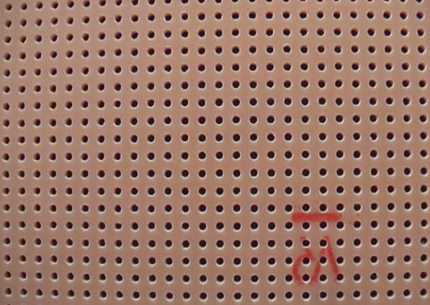
Veroplattans översida.

Veroplattans undersida med kopparledarna.
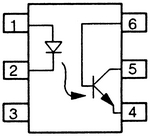 Optokopplaren isolerar optiskt datorns skrivarport
från våra kopplingar. Vilket betyder att om något går galet med vår kopplingar,
så skyddas datorn från skador. Viktigt att se till att det inte finns
elektrisk kontakt mellan benen 1, 2 och 3 och benen 4, 5, och 6. För
i så fall skyddar inte optokopplaren datorn.
Optokopplaren isolerar optiskt datorns skrivarport
från våra kopplingar. Vilket betyder att om något går galet med vår kopplingar,
så skyddas datorn från skador. Viktigt att se till att det inte finns
elektrisk kontakt mellan benen 1, 2 och 3 och benen 4, 5, och 6. För
i så fall skyddar inte optokopplaren datorn.
I optokopplaren finns en lysdiod, som lyser när strömmen är på. Det
finns även en fototransistor som leder när den är belyst. Därför
behövs inte någon elektrisk kontakt mellan optokopplarens olika sidor.

Ett par motstånd,
sockel till optokopplaren (den svarta) samt
optokopplaren (de kan vara vita eller svarta). Observera hur ben ett
är markerad med ett hål i sockelns kortsida samt ett märke (en prick)
på optokopplaren.
En elektriker kan göra detta mycket snyggare, men jag är en biolog och
akvarist. Så...
Vi börjar med att borra ett 3 mm hål i varje hörn av veroplattan, för
att senare kunna skriva fast den med M3-skruvar på lämpligt underlag
eller i lämplig låda.
Sedan sätter vi 1 kohmsmotståndet samt sockeln till optokopplaren på
plats samt tejpar fast dem, för att underlätta lödningen.

Första delarna sitter på plats

Nu är delarna tejpade, för att underlätta när vi sedan skall vända på
plattan vid lödning.
Sedan vänder vi på veroplattan så att baksidan kommer upp. Nu
isolerar vi motståndets ändar samt optokopplarens ben från varandra.
Detta gör vi genom att borra bort den koppar som finns mellan hålen
(se bilden).

Delarna syns från undersidan av plattan.

Vi plockar fram borren för att borra bort kopparledaren.

Och borrar för hand.

Och här har nu kopparledarna brytits
(notera plasten som kommit fram under kopparledaren).

Och här ser vi det färdiga resultatet av borrningen.

Och nu har delarna lötts fast.

Samt klipper av...

onödigt långa trådar med avbitaren.

Färdigt så här långt.
Nu är datorsidan av kopplingen klar, så vi fortsätter med den andra
sidan av optokopplaren.

Lysdioden, med det långa benet
(anoden, plus) och det kortare benet (katod, minus).P>

Ett motstånd.

Motståndet och ljusdioden färdigmonterade.

Och samma delar, fast från baksidan.
Cirkeln visar ljusdioden och elipsen motståndet.

Ledningar...

färdiga att lödas fast.
Vi tar fram ledningen till stift D0 (pinne 2) samt någon av
jordledningarna 18-25. Skala av isoleringen och stoppa dem i
veroplattans hål samt löd fast på plattans baksida (se kommande bilder
vilka hål).

Orange=(D0) eller pinne 2, ljusgrön =
skivarportens jord. De lödes fast på plattans baksida.
Sedan behöver vi bara ett vanligt 4,5 volts ficklampsbatteri eller
liknande och koppla plus till motståndet och minus till ben 4 på optokopplaren(se bilden nedan).
Sen stoppas optokopplaren i sockeln i riktigt läge, obs. leg 1. Nu är vår "leksak" färdig att kopplas till datorn.
Ifall ljusdioden inte alls lyser när man provar med batteriet, kan man
prova med ett mindre motstånd till lysdioden. Den slutliga spänningen
för kopplingen kommer dock att vara 12 Volt likström från en
batterieliminator, vilket 1 kohmsmotståndet är anpassat till.
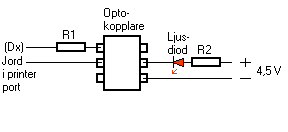
R1 = R2 = 1 Kohm, 1/4 watt (R2 eventuellt mindre?, ifall ljusdiod inte alls tänds)
Motstånd, optokopplare samt sockel behövs till varje databit, så det
kan vara bättre att först läsa genom hela artikeln och sedan
införskaffa allt på en gång. I vart fall om ni vill göra projektet
som jag gjorde det.
 Till del 2
Till del 2
 Till början av sidan
Till början av sidan
Sist uppdaterad 1.9.2003 23:21
E-mai till mig:
Kopiera mitt E-mail-address



